1. Crear datos de corte perforados
Cargue previamente el material en la máquina y termine de preparar la salida de corte.
Preparación del materialPreparativos para la salida de corteProcedimiento
- Inicia CutStudio.
-
Crear una forma.
En este ejemplo, creará el diseño que se muestra en la siguiente figura.
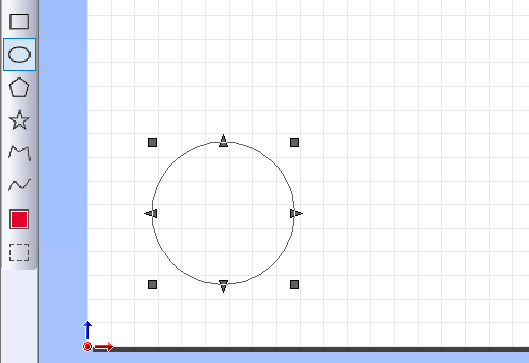
-
Haga clic en
 .
.
El corte perforado se establece, y el objeto se muestra en rojo.
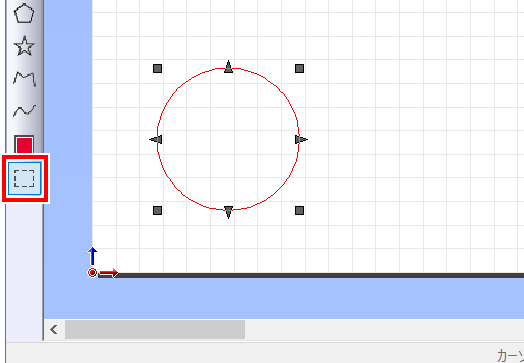 NOTA Haga clic en para mostrar la ventana Preference. Permite establecer el color y la visualización de las líneas perforadas.NOTA Para cancelar la configuración de la línea perforada, utilice
NOTA Haga clic en para mostrar la ventana Preference. Permite establecer el color y la visualización de las líneas perforadas.NOTA Para cancelar la configuración de la línea perforada, utilice para seleccionar la forma para la que desea cancelar el corte perforado y luego haga clic en
para seleccionar la forma para la que desea cancelar el corte perforado y luego haga clic en  . Una vez cancelado el ajuste de la línea perforada, el color de la línea de corte vuelve a ser negro.
. Una vez cancelado el ajuste de la línea perforada, el color de la línea de corte vuelve a ser negro.